Programmā Outlook ir iespējams elastīgi strādāt tiešsaistē vai bezsaistē, izmantojot pasta serveri.
|
Jūsu pārlūkprogrammas vadītais atbalsts var nodrošināt digitālus risinājumus Office problēmām |
Kā uzzināt, vai strādājat bezsaistē vai tiešsaistē, izmantojot Outlook ? Ir vizuāli norādījumi, sākot ar statusa joslu loga Outlook apakšdaļā. Ja redzams kāds no šiem statusa indikatoriem, tas Outlook, ka nav izveidots savienojums ar jūsu pasta serveri.

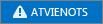
Nevar nosūtīt vai saņemt e-pasta ziņojumus līdz brīdim, kad savienojums tiek izveidots atkārtoti.
Statuss: Darbs bezsaistē
Darbs bezsaistē parasti ir izvēle. Atgriešanās tiešsaistes darba režīmā ir vienkāršs process.
-
Cilnes Outlook/saņemšanas sadaļā izvēlieties Strādāt bezsaistē, lai atkārtoti izveidotu savienojumu.
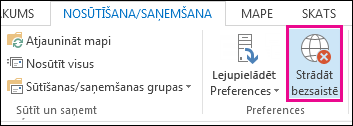
Piezīmes.:
-
Ja pogas Strādāt bezsaistē fons ir ēnots (kā parādīts attēlā augstāk), savienojums nav izveidots. Taču, ja fons ir skaidrs, savienojums ir izveidots.
-
Ja nav redzama poga Strādāt bezsaistē un jūsu e-pasta konts ir Microsoft Exchange Server konts vaiMicrosoft 365 konts,Kešotais Exchange režīms izslēgts. Lai mainītu šo iestatījumu , izpildiet rakstā Kešotā Exchange režīma ieslēgšana minētās darbības. Vai sazinieties ar personu, kas pārvalda jūsu organizācijas Exchange serveri.
Ir ieteicams vienmēr ieslēgt kešoto Exchange režīmu arMicrosoft 365 kontu.
Statuss: atvienots
Tam var būt dažādi iemesli, kāpēc jums nav savienojuma ar Outlook. Tālāk ir sniegti tikai daži iespējamo iemeslu piemēri.
-
Ja interneta savienojums darbojas, iespējams, ir radusies problēma ar e-pasta serveri.
-
Ja varat pieteikties savā e-pastā no tīmekļa vietnes, piemēram, http://outlook.com, pārbaudiet, vai var šādi saņemt un sūtīt e-pastu. Ja e-pasts nedarbojas tīmekļa vietnē, sazinieties ar tehniskā atbalsta darbiniekiem pie sava e-pasta pakalpojumu sniedzēja, lai saņemtu palīdzību.
-
Ja tīmekļa vietnē varat nosūtīt un saņemt e-pastu, pasta serveris ir kārtībā. Tomēr datoram var būt nepieciešami atjauninājumi vai, iespējams, ir problēma ar jūsu konta iestatījumiem.
Padomi par atkārtotu savienojuma Outlook
Šeit ir daži ieteicamie veidi, kā atkārtoti izveidot savienojumu ar Outlook.
Darba bezsaistes statusa atiestatīšana
-
Cilnē Nosūtīšana/saņemšana izvēlieties Strādāt bezsaistē un pārbaudiet savu statusa joslu. Ja statuss ir Darbs bezsaistē, atkārtojiet darbību, līdz statuss tiek mainīts uz savienots.
Datu joslas, kas izceļ pozitīvās un negatīvās vērtības
-
Izlasiet tēmu Par to, vai nav atjauninājumu , un instalējiet nepieciešamos atjauninājumus.
Izveidot jaunu profilu
Lai novērstu iespējamību, ka jūsu pašreizējā profilā ir Outlook, izveidojiet jaunu profilu. Ja atverat Outlook lietot jauno profilu, bet savienojums joprojām ir pārtraukts, mēģiniet noņemt savu kontu un pēc tam to pievienot atpakaļ.
-
Rūtī Mape ar peles labo pogu noklikšķiniet uz sava konta nosaukuma un pēc tam izvēlieties<konta nosaukuma>.
-
Lai turpinātu, izpildiet rakstā Konta pievienošana vēlreiz norādītās darbības.











